Apple Home
tedee y la integración de Apple Home
Puedes integrar fácilmente la cerradura inteligente tedee con tus otros dispositivos inteligentes, gracias a Apple Home. En los dispositivos Apple habilitados, añade la cerradura a tu aplicación Home y obtén funciones adicionales.
Contenido
Características de Apple Home
Cómo añadir la cerradura inteligente tedee a la aplicación Home
Uso de la cerradura inteligente tedee en la aplicación Home
¿Necesitas tedee bridge y la app tedee?
Problemas comunes
Características de Apple Home
La conexión de dispositivos a Apple Home te ofrece una nueva forma de controlar tu casa y la propia cerradura.
Desbloqueo a distancia
Puedes controlar a distancia todos los dispositivos conectados a Apple Home si tienes uno de los Hubs de Apple Home en casa: iPad, Apple TV, HomePod. Asegúrate de que este hub está en el rango de Bluetooth de tu cerradura para poder bloquearla/desbloquearla desde cualquier lugar.
Notificaciones
Recibirás una notificación push en tu smartphone cuando el tedee esté bloqueado o desbloqueado.
Desbloqueo automático
Apple Home permite desbloquear la cerradura automáticamente al llegar a casa, por lo que no será necesario sacar las llaves o el smartphone del bolsillo.
Sin embargo, la funcionalidad de esta característica en Apple Home es limitada. Recomendamos utilizar la app tedee para la configuración del desbloqueo automático.
Apple Watch
También puedes controlar tu cerradura directamente desde la app Casa en el Apple Watch.
Automatización
Puedes configurar acciones automáticas basadas en los siguientes eventos:
Alguien llega a casa.
Ejemplo: abrir mi cerradura cuando llegue a casa.
Alguien se va de casa.
Ejemplo: cerrar la cerradura cuando la última persona se va.
A una hora determinada.
Ejemplo: abrir la cerradura a las 8 de la mañana de lunes a viernes.
Ejemplo: cerrar la cerradura todos los días a las 22 horas.
Hacer algo más después de usar la cerradura.
Ejemplo: encender la luz del pasillo cuando desbloquee la cerradura.
Compartir el acceso
Podrás compartir el acceso a tu cerradura a través de la aplicación Home.
Puede obtener más detalles aquí.
Siri
Ahora puedes usar la voz para controlar tu cerradura pidiéndoselo a Siri en los dispositivos habilitados.
Cómo añadir la cerradura inteligente tedee a la aplicación Home
Para añadir la cerradura tedee a Apple Home, debes actualizar su firmware a la última versión. A continuación, puedes añadirlo a la aplicación Home mediante la aplicación tedee. Si tu tedee tiene soporte integrado para Apple Home (es una versión más reciente), puedes añadirlo a Home directamente.
Aquí encontrarás las instrucciones para añadir ambas versiones de tedee a la aplicación Home.
Añadir tedee directamente desde la aplicación Home.
Solo para las cerraduras inteligentes tedee con compatibilidad con Apple Home incorporada, vendidas a partir de septiembre de 2021.
- Abre la aplicación Home y pulsa el botón ‘+’ y “Añadir accesorio”.
- Restablece los valores de fábrica de la cerradura tedee y espera a que se restablezca.
- Utiliza la cámara de tu smartphone para escanear el código QR del Código de Instalación Apple Home. Lo encontrarás en una tarjeta en el embalaje de la cerradura.
- La aplicación Home encontrará automáticamente la cerradura y la llevará a la aplicación Home.
- En la app de Inicio, tu cerradura tiene un estado de “Necesita configuración”
- Ahora tienes que calibrar tu tedee.
- Abre la aplicación tedee e inicia sesión. Añade la cerradura a tu cuenta y sigue las instrucciones de calibración.
- Ahora puedes controlar la cerradura desde la aplicación Home.
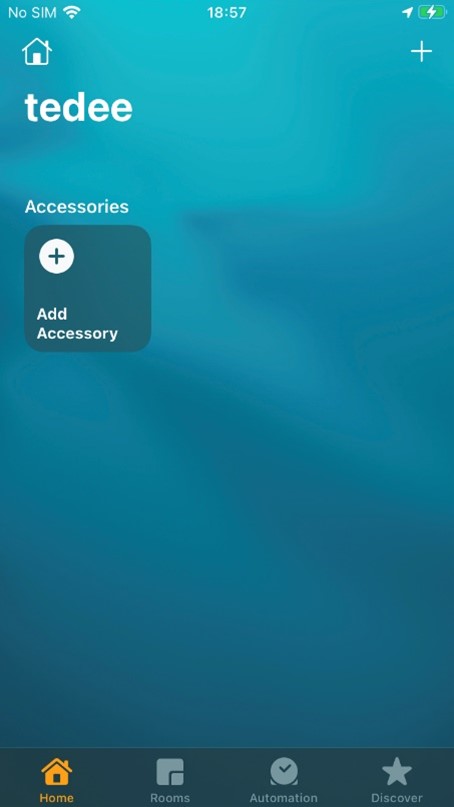 |
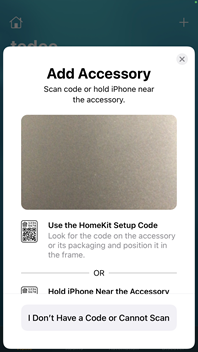 |
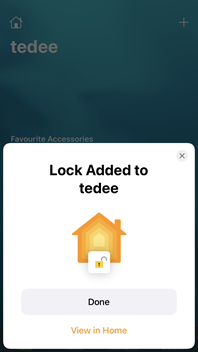 |
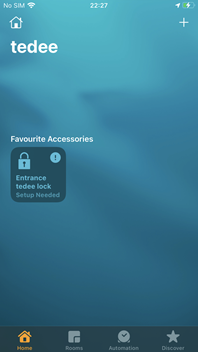 |
Recomendado: añadir tedee a la aplicación Home a través del proceso de añadido por defecto.
Mientras añades tu cerradura a la app tedee, puedes añadirla simultáneamente a Apple Home.
- Abre la aplicación tedee e inicia sesión.
- Selecciona Menú > “Añadir nuevo dispositivo” > botón “Añadir nuevo dispositivo”.
- Escanea el código QR de activación de tedee y sigue los pasos de la aplicación.
- En el último paso, verás un control deslizante de Apple Home: actívalo.
- Se iniciará el proceso de añadido a la aplicación Home. Sigue todos los pasos.
- Ahora es necesaria la calibración.
- Entra en los ajustes de tu cerradura y selecciona “Calibración”.
- Sigue las instrucciones de calibración.
- Ahora está todo listo para controlar la cerradura a través de la aplicación Home.
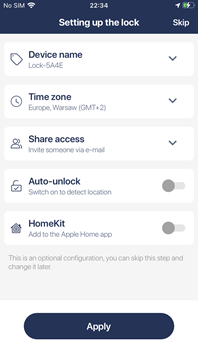 |
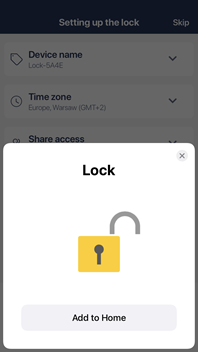 |
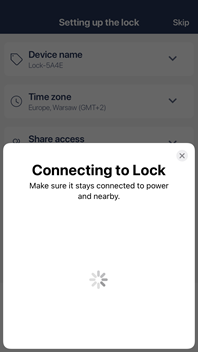 |
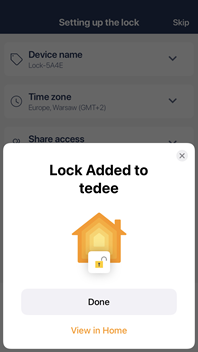 |
 |
Desde la configuración de la cerradura
Si ya tienes tu cerradura añadida a la cuenta de tedee y eres su Propietario o Administrador, puedes añadirla a Apple Home a través de los ajustes:
- Abre la aplicación tedee.
- Selecciona tu cerradura y abre su página de configuración.
- Desplázate hacia abajo y selecciona la opción “Apple Home”.
- Si aparece una ventana emergente del sistema con una pregunta para permitir el acceso de la aplicación a los datos de tu casa, pulsa OK.
- Selecciona el botón “Añadir a la aplicación Apple Home”.
- Se iniciará el proceso de añadir a Apple Home, sigue todos los pasos.
- Ahora es necesaria la calibración de tu tedee.
- Entra en los ajustes de tu cerradura y selecciona “Calibración”.
- Sigue las instrucciones de calibración.
- Ahora está todo listo para controlar la cerradura a través de la aplicación Home.
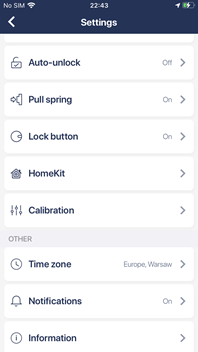 |
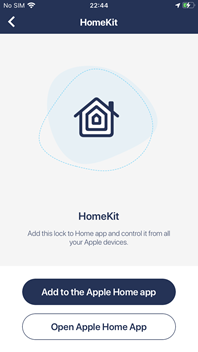 |
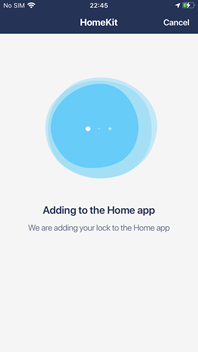 |
Uso de la cerradura inteligente tedee en la aplicación Home
Lo que puede ver
Si tu dispositivo se conecta a tedee, la aplicación Home puede mostrar el bloqueo de dos maneras: desbloqueado (estado rojo e icono de candado desbloqueado) o bloqueado.
Si estás fuera del alcance del Bluetooth de tu cerradura y no utilizas un Apple Home Hub, tu tedee muestra un estado de “Sin respuesta” (desconectado).
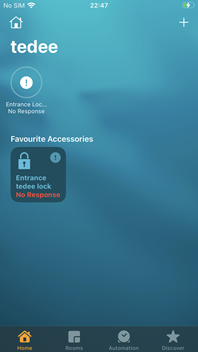 |
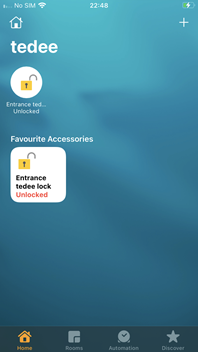 |
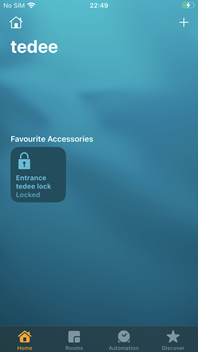 |
Cómo bloquear y desbloquear
Para cambiar el estado de bloqueo, puedes tocar en la aplicación Inicio. También puedes tocar, mantener pulsado y luego mover el deslizador hacia arriba o hacia abajo para cambiar el estado de bloqueo.
También puedes pedírselo a Siri en los dispositivos habilitados diciendo “Desbloquear Casa” o “Bloquear Casa”, donde “Casa” es el nombre de tu cerradura, elegido en los ajustes.
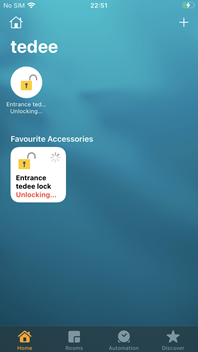 |
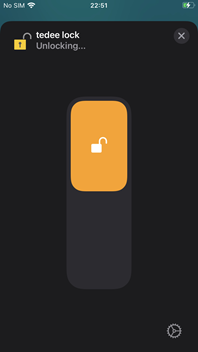 |
Cómo tirar del muelle
Apple Home no admite tirar del muelle o “pull-spring” por defecto, por lo que se recomienda activar el muelle automático en la app tedee. También hay otras dos formas:
- Cuando la cerradura esté desbloqueada, pida a Siri que la desbloquee de nuevo: la cerradura tirará del muelle.
- En la aplicación Inicio, abre el deslizador y deslízalo rápidamente hacia abajo y hacia arriba sin soltarlo.
Estado de la batería
Puedes comprobar el estado de la batería de la cerradura en la aplicación Inicio manteniendo pulsada la cerradura y desplazando hacia abajo. Cuando la batería esté críticamente baja, verás un nuevo estado de la cerradura en la app Casa.
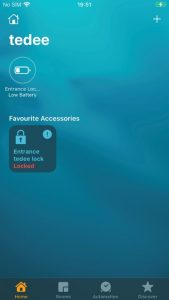 |
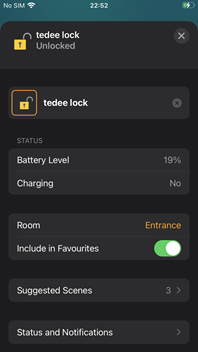 |
¿Necesitas tedee bridge y la app tedee?
Cuándo necesitas usar la app tedee
Después de calibrar tu cerradura, puedes usar únicamente la aplicación Home, pero todavía necesitas la aplicación tedee para:
- Cambiar la configuración de la cerradura, como el bloqueo automático, los modos de los botones y mucho más
- Comprobar los registros de actividad
- Compartir el acceso con los invitados
- Utilizar el desbloqueo automático
- Actualizar el firmware del dispositivo
- Establecer códigos PIN de entrada
- Gestionar otros dispositivos tedee
Cuándo es de ayuda el bridge
En Apple Home, los hubs como el Apple TV, el HomePod y el iPad desempeñan el papel de puente inteligente. Gracias a ellos, puedes controlar la cerradura de forma remota, al igual que usando tedee bridge. Puedes usar tedee bridge para funciones adicionales, como:
- Actualizaciones automáticas del firmware de la cerradura (recomendado para una seguridad óptima)
- Gestión remota del acceso de la cerradura
- Recibir notificaciones inteligentes, como cuando una persona concreta abre la puerta
- Registros de actividad en directo
- Control de los ajustes de la cerradura a distancia
- Mejora de la función de desbloqueo automático
- Bloqueo/desbloqueo a distancia más rápido y fiable
Problemas comunes
No se puede añadir la cerradura a la aplicación Home
¿Intentas añadir la cerradura a la aplicación Home, pero falla? Asegúrate de realizar el restablecimiento a valores de fábrica de la cerradura e iniciar el proceso de nuevo, justo después de eso. Por razones de seguridad, la cerradura no se añadirá a Apple Home hasta después de 10 minutos de haberla encendido.
El estado de la cerradura se congeló después de la actualización del firmware.
Si utilizas los hubs de Apple Home para controlar tu cerradura de forma remota, la actualización del firmware puede congelar el estado de la cerradura en la app Home. No cambiará con el uso de la cerradura, pero seguirías pudiendo controlar la cerradura hablando con Siri.
Para solucionar este problema, desactiva la conexión Wi-Fi y de datos en tu dispositivo iOS. A continuación, entra en el rango de Bluetooth de la cerradura y reinicia la app Home. Espera hasta que tu dispositivo se vuelva a conectar a la cerradura y se actualice su estado.
Siri “No logra responder”
Si tienes un hub de Apple Home, asegúrate de que está en el rango de Bluetooth de tu cerradura y que tiene conexión a internet. Si la situación no cambia, acércalo a la cerradura o al router y vuelve a intentarlo.
Si no usas un hub de Apple Home sino tu iPhone o Apple Watch, necesitas estar en el rango de Bluetooth de la cerradura para realizar acciones.
La aplicación Home muestra “Sin respuesta”.
Suele ocurrir después de añadir la cerradura a la aplicación Home cuando un usuario tiene varios controladores Apple Home (concentradores Apple Home / Apple Watch / dispositivos iOS) cerca de la cerradura. Todos los dispositivos quieren conectarla simultáneamente, y puede tardar unos minutos en estabilizarse.
En la mayoría de los casos, basta con reiniciar la aplicación Home.
Si no ayuda, sigue el manual en https://support.apple.com/en-gb/HT208380
La aplicación Home muestra “Configuración necesaria”.
Se muestra cuando la cerradura no está calibrada. Para solucionarlo, ve a la app tedee y recalibra la cerradura, luego reinicia la app Home.


















